360浏览器标签栏最左侧的位置一直显示一个箭头图标的解决方法
1、首先打开360安全浏览器,在浏览器右上角可以看到如下图所示的“打开菜单”图标,使用鼠标点击该图标。
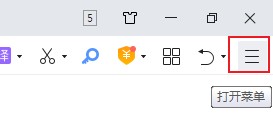
2、点击之后会在下方弹出360安全浏览器的菜单窗口,在窗口右上角点击打开“设置”这一项。
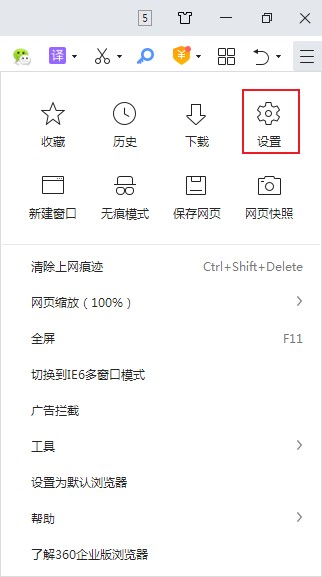
3、这时我们会进入360安全浏览器的基本设置页面,在页面左侧的导航菜单中点击切换到“实验室”页面中。
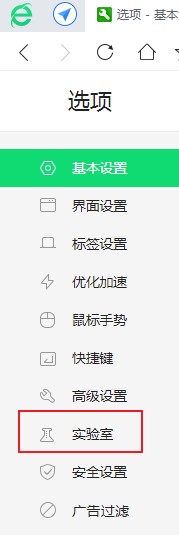
4、在实验室页面中可以看到“导航推荐”这一栏,我们点击“在标签栏左侧显示固定导航按钮”前方的单选框将去取消勾选就可以了。
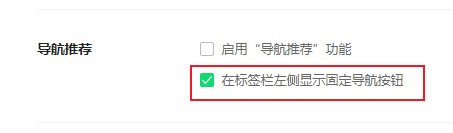
以上就是360浏览器标签栏最左侧的位置一直显示一个箭头图标的解决方法,大家按照上面的方法来进行设置后,就不会再在标签栏看到这个导航图标了。